5 βήματα για τη συγχώνευση κλιπ στην πρεμιέρα: Ένας πλήρης και εύκολος οδηγός
Χρειαζόμουν να συγχωνεύσω κλιπ στο Premiere για ένα προσωπικό έργο. Είχα τραβήξει πολλά σύντομα κλιπ στο τηλέφωνό μου κατά τη διάρκεια διακοπών και ήθελα να τα συνδυάσω σε ένα ομαλό μοντάζ ταξιδιού. Πώς να το κάνετε αυτό;
Το Adobe Premiere Pro είναι ένα ισχυρό λογισμικό επεξεργασίας βίντεο που χρησιμοποιείται ευρέως από επαγγελματίες και χομπίστες. Προσφέρει μια σειρά εργαλείων για τη δημιουργία εκπληκτικών βίντεο, από βασικές επεξεργασίες έως προηγμένα εφέ. Μία από τις πιο βασικές εργασίες στην επεξεργασία βίντεο είναι η συγχώνευση κλιπ, είτε συνδυάζετε πολλαπλές λήψεις για να δημιουργήσετε μια απρόσκοπτη ακολουθία είτε απλώς απλοποιείτε το έργο σας.
Το να ανακαλύψετε πώς να συγχωνεύσετε τα κλιπ και να διασφαλίσετε μια ρευστή μετάβαση μεταξύ τους ήταν το κλειδί για να κάνετε το τελικό προϊόν να φαίνεται επαγγελματικό. Εάν βρίσκεστε σε παρόμοια κατάσταση ή απλά θέλετε να βελτιώσετε τις δεξιότητές σας στο μοντάζ, ακολουθήστε αυτό το άρθρο για να συγχώνευση κλιπ στο Premiere.
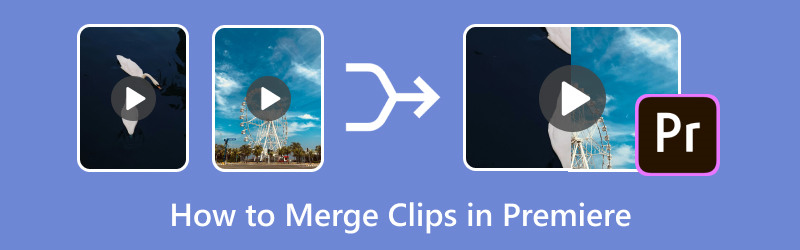
- ΛΙΣΤΑ ΟΔΗΓΩΝ
- Μέρος 1. Πώς να συγχωνεύσετε βίντεο κλιπ στο Adobe Premiere Pro
- Μέρος 2. Συμβουλές για απρόσκοπτη συγχώνευση
- Μέρος 3. Εναλλακτική λύση για τη συγχώνευση βίντεο κλιπ
Μέρος 1. Πώς να συγχωνεύσετε βίντεο κλιπ στο Adobe Premiere Pro
Η συγχώνευση κλιπ στο Premiere Pro περιλαμβάνει εισαγωγή, τακτοποίηση και προσαρμογή των κλιπ ώστε να ρέουν μεταξύ τους απρόσκοπτα. Ακολουθεί ένας οδηγός βήμα προς βήμα που θα σας βοηθήσει συγχώνευση βίντεο.
Εισαγάγετε τα βίντεο κλιπ σας
Για να ξεκινήσετε, ανοίξτε το Adobe Premiere Pro και δημιουργήστε ένα νέο έργο. Στη συνέχεια, ακολουθήστε αυτά τα βήματα για να εισαγάγετε τα βίντεό σας:
◆ Ανοίξτε το μενού Αρχείο και κάντε κλικ στο Εισαγωγή.
◆ Στη συνέχεια, επιλέξτε τα βίντεο κλιπ που θέλετε να συνδυάσετε από τον υπολογιστή σας.
Μπορείτε επίσης απλά να σύρετε και να αποθέσετε τα κλιπ στον Πίνακα Έργου.
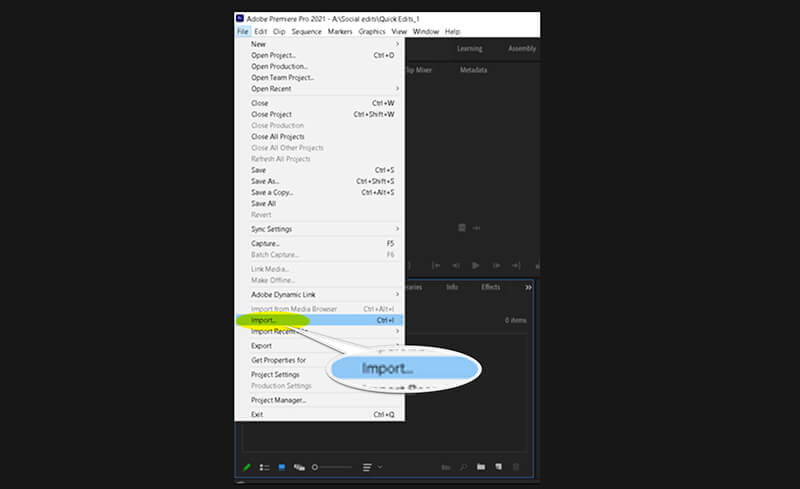
Δημιουργήστε μια νέα ακολουθία
Μόλις εισαχθούν τα κλιπ σας, θα χρειαστεί να δημιουργήσετε μια νέα ακολουθία για να τα τακτοποιήσετε:
◆ Στον πίνακα Project, κάντε δεξί κλικ σε ένα κλιπ και επιλέξτε New Sequence from Clip. Αυτό δημιουργεί μια ακολουθία που ταιριάζει με τις ρυθμίσεις του κλιπ.
◆ Μπορείτε επίσης να δημιουργήσετε μια νέα ακολουθία μεταβαίνοντας στο Αρχείο > Νέο > Ακολουθία και επιλέγοντας με μη αυτόματο τρόπο τις προτιμώμενες ρυθμίσεις ακολουθίας.
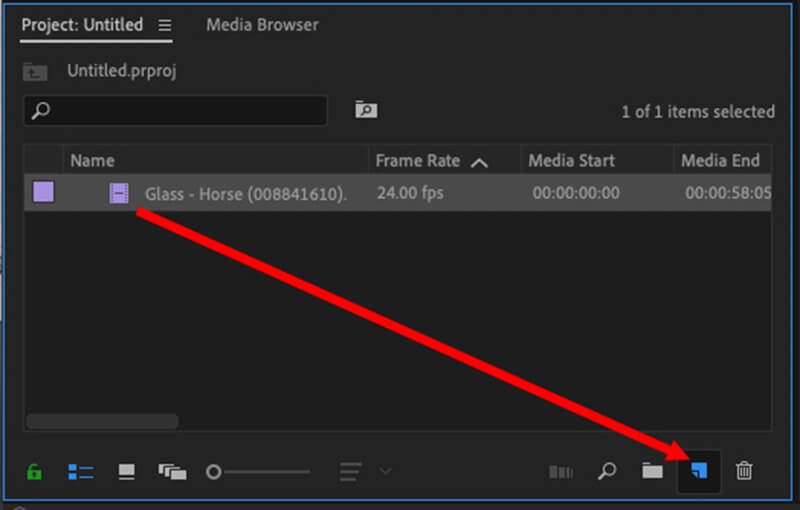
Τακτοποιήστε τα κλιπ στη γραμμή χρόνου
Στη συνέχεια, σύρετε τα κλιπ από το Πίνακας έργου στο Χρονοδιάγραμμα πίνακας. Τοποθετήστε τα το ένα μετά το άλλο με τη σειρά που θέλετε να εμφανίζονται. Μπορείτε εύκολα να αναδιατάξετε τα κλιπ κάνοντας κλικ και σύροντάς τα σε διαφορετικές θέσεις στη γραμμή χρόνου.
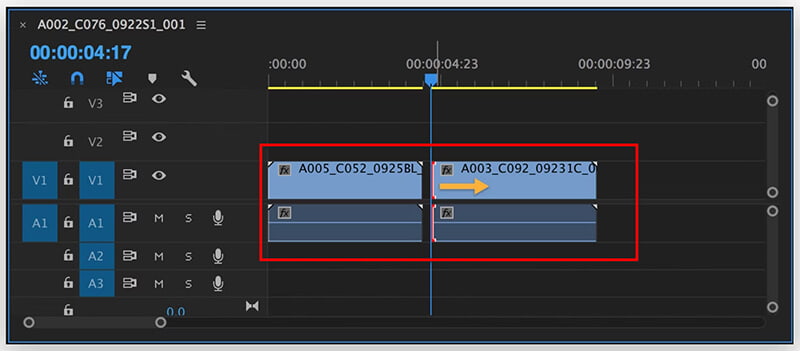
Κόψτε και προσαρμόστε τα κλιπ
Για να εξασφαλίσετε ομαλή ροή μεταξύ των κλιπ, ίσως χρειαστεί να κόψετε τις άκρες:
◆ Χρησιμοποιήστε το Εργαλείο ξυραφιού (C) για να κόψετε περιττά μέρη από την αρχή ή το τέλος κάθε κλιπ.
◆ Μπορείτε επίσης να προσαρμόσετε τη διάρκεια του κλιπ κάνοντας κλικ και σύροντας τις άκρες κάθε κλιπ στο Χρονοδιάγραμμα.
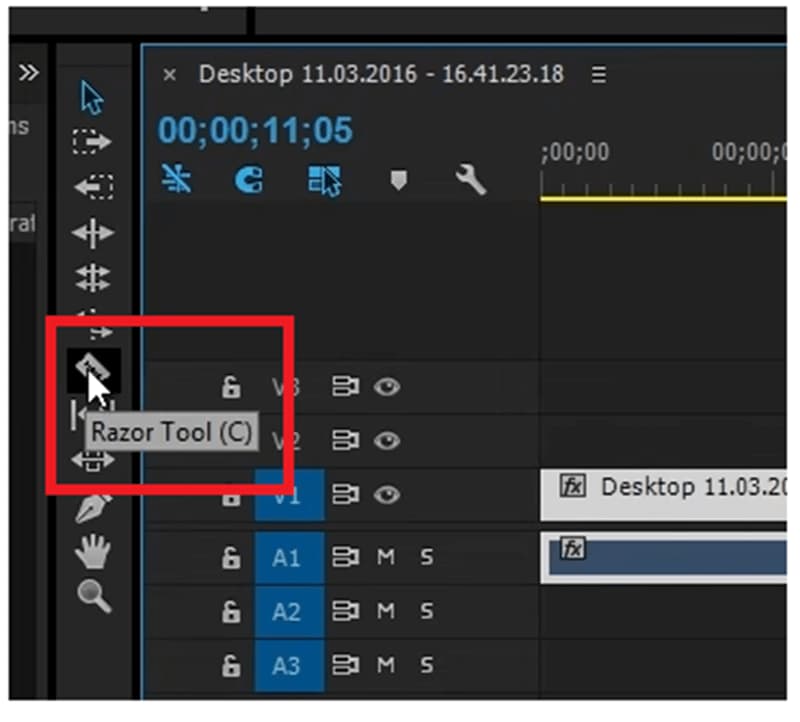
Εξαγωγή των συγχωνευμένων κλιπ
Μόλις είστε ευχαριστημένοι με τα συγχωνευμένα κλιπ σας, ήρθε η ώρα να κάνετε εξαγωγή:
◆ Μεταβείτε στο Αρχείο > Εξαγωγή > Πολυμέσα.
◆ Επιλέξτε τις προτιμώμενες ρυθμίσεις εξαγωγής, όπως η μορφή, η ανάλυση και ο προορισμός του αρχείου και, στη συνέχεια, κάντε κλικ Εξαγωγή.
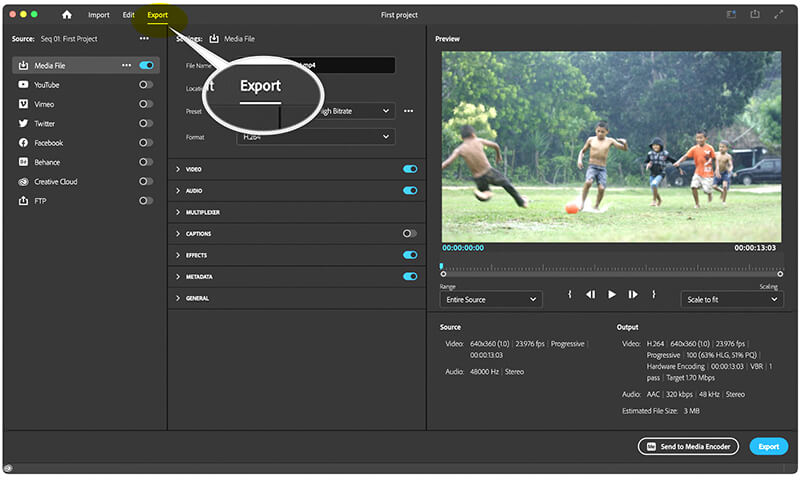
Συγχωνεύσατε με επιτυχία τα κλιπ σας στο Adobe Premiere Pro!
Μέρος 2. Συμβουλές για απρόσκοπτη συγχώνευση
Ενώ η συγχώνευση των κλιπ είναι μια απλή διαδικασία, υπάρχουν μερικές συμβουλές που μπορούν να σας βοηθήσουν να επιτύχετε ένα πιο εκλεπτυσμένο αποτέλεσμα:
Προσαρμογή μεταβάσεων
Για να δημιουργήσετε πιο ομαλές μεταβάσεις μεταξύ των κλιπ, σκεφτείτε να προσθέσετε μεταβάσεις βίντεο:
◆ Μεταβείτε στο Πίνακας εφέ και αναζητήστε μια μετάβαση όπως Cross Dissolve ή Dip to Black.
◆ Σύρετε το εφέ μετάβασης στο σημείο αποκοπής μεταξύ δύο κλιπ στη γραμμή χρόνου.
Αυτό προσθέτει ένα εφέ ξεθωριάσματος που κάνει τη μετάβαση λιγότερο απότομη.
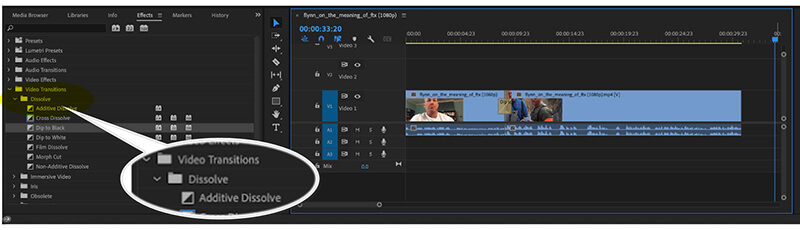
Αντιστοίχιση επιπέδων ήχου
Η συγχώνευση κλιπ συχνά περιλαμβάνει την αντιμετώπιση διαφορετικών επιπέδων ήχου. Μπορείτε να συγχρονίσετε ή αλλαγή ήχου του βίντεο για να ταιριάζει με το συγχωνευμένο αρχείο βίντεο. Για να το διορθώσετε:
◆ Επιλέξτε το ηχητικό τμήμα κάθε κλιπ στο Χρονοδιάγραμμα.
◆ Μεταβείτε στο Μίκτης κλιπ ήχου και προσαρμόστε τα επίπεδα έτσι ώστε η ένταση να είναι σταθερή σε όλα τα κλιπ.
Αυτό διασφαλίζει ότι ο ήχος του βίντεό σας δεν παρουσιάζει διακυμάνσεις μεταξύ των κλιπ.
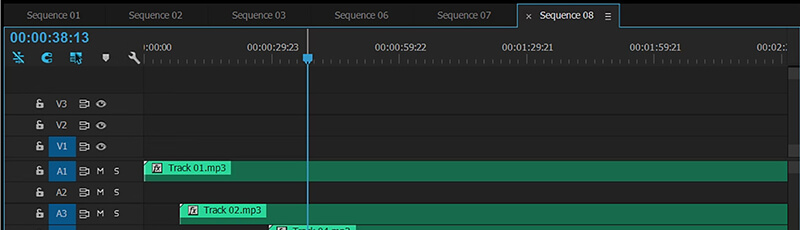
Μέρος 3. Εναλλακτική λύση για τη συγχώνευση βίντεο κλιπ
Εάν βρίσκετε το Adobe Premiere Pro πολύ περίπλοκο για απλές εργασίες συγχώνευσης ή εάν παρουσιαστεί πρόβλημα γκριζαρίσματος των κλιπ συγχώνευσης Adobe Premiere, μπορείτε να χρησιμοποιήσετε ArkThinker Video Converter Ultimate ως εναλλακτική λύση. Αυτό το λογισμικό προσφέρει μια πιο φιλική προς το χρήστη διεπαφή για τη συγχώνευση κλιπ, μαζί με άλλες εύχρηστες λειτουργίες μετατροπής βίντεο.
Βασικά χαρακτηριστικά του ArkThinker Video Converter Ultimate
◆ Συγχωνεύστε πολλά βίντεο κλιπ με λίγα μόνο κλικ ταυτόχρονα για εξοικονόμηση χρόνου.
◆ Μετά τη συγχώνευση, μπορείτε να μετατρέψετε το βίντεο σε πολλές μορφές όπως MP4, AVI, MOV και άλλα.
◆ Συμπεριλάβετε βασικές λειτουργίες επεξεργασίας, όπως περικοπή, περικοπή, προσθήκη εφέ και άλλα.
◆ Προσφέρετε περισσότερα από 20 εργαλεία για την επεξεργασία κλιπ όπως βελτίωση βίντεο 4K, αφαίρεση υδατογραφήματος βίντεο κ.λπ.
Πώς να συγχωνεύσετε κλιπ χρησιμοποιώντας το ArkThinker Video Converter Ultimate
Κατεβάστε και εγκαταστήστε το ArkThinker Video Converter Ultimate. Μετά από αυτό, εκτελέστε αυτήν τη συγχώνευση βίντεο στον υπολογιστή σας Windows ή Mac.
Εντοπίστε και ανοίξτε το Συγχώνευση βίντεο εργαλείο εντός του Εργαλειοθήκη. Για να συγχωνεύσετε τα βίντεό σας, απλώς κάντε κλικ στο κουμπί Συν για να προσθέσετε τα κλιπ που θέλετε να συνδυάσετε.

Τακτοποιήστε τα κλιπ με τη σειρά που προτιμάτε. Μπορείτε εύκολα να σύρετε κάθε κλιπ για να το επανατοποθετήσετε ή να χρησιμοποιήσετε τις επιλογές Εμπρός και Φόντο. Εάν θέλετε να τοποθετήσετε κλιπ πριν ή μετά από ένα συγκεκριμένο, χρησιμοποιήστε το Εμπρός και Πίσω χαρακτηριστικά. Μη διστάσετε να περικόψετε ή να επεξεργαστείτε οποιοδήποτε κλιπ όπως χρειάζεται.
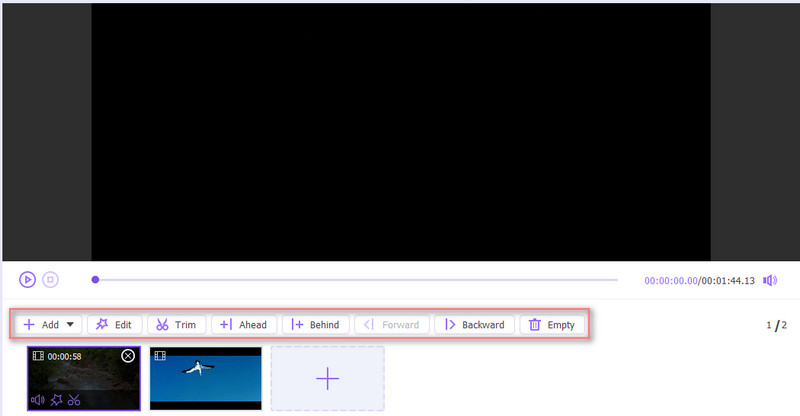
Μόλις είστε ικανοποιημένοι με τις προσαρμογές σας, μετονομάστε το έργο σας, τροποποιήστε τις ρυθμίσεις εξόδου και επιλέξτε πού θα αποθηκεύσετε το τελικό αρχείο. Τέλος, κάντε κλικ στο Εξαγωγή κουμπί για να δημιουργήσετε τα συγχωνευμένα βίντεό σας.
συμπέρασμα
Το να μάθετε πώς να συγχωνεύετε κλιπ στο Premiere Pro είναι μια πολύτιμη δεξιότητα για κάθε πρόγραμμα επεξεργασίας βίντεο, επιτρέποντάς σας να δημιουργείτε απρόσκοπτα βίντεο με ευκολία. Με τα βήματα που περιγράφονται σε αυτόν τον οδηγό, μπορείτε με σιγουριά να εισάγετε, να τακτοποιήσετε και να συγχωνεύσετε κλιπ στο Premiere για να βελτιώσετε τα έργα σας. Εάν προτιμάτε ένα απλούστερο εργαλείο, το ArkThinker Video Converter Ultimate προσφέρει μια εύκολη λύση για τη συγχώνευση κλιπ και τη μετατροπή τους σε διάφορες μορφές.
Είτε συγχωνεύετε κλιπ για ένα προσωπικό έργο είτε για επαγγελματική εργασία, τα σωστά εργαλεία και τεχνικές μπορούν να κάνουν τη διαφορά στη δημιουργία κομψών, συνεκτικών βίντεο.
Τι γνώμη έχετε για αυτό το post; Κάντε κλικ για να βαθμολογήσετε αυτήν την ανάρτηση.
Εξοχος
Εκτίμηση: 4.9 / 5 (με βάση 416 ψήφοι)
Βρείτε περισσότερες λύσεις
3 τρόποι για να θολώσετε το πρόσωπο στο βίντεο με AI Ένας οδηγός βήμα προς βήμα για τη συγχώνευση πολλών βίντεο με χρήση VLC Κατάργηση ήχου από βίντεο – Σίγαση βίντεο σε διαφορετικές συσκευές Adobe Premiere Crop Video – Πώς να περικόψετε βίντεο σε Premiere Συγκεκριμένο σεμινάριο για την περιστροφή ενός βίντεο στο Adobe Premiere Μάθετε πώς να δημιουργείτε μια διαίρεση οθόνης στο Adobe Premiere ProΣχετικά άρθρα
- Επεξεργασία βίντεο
- 4 τρόποι για να θολώσετε το πρόσωπο σε βίντεο με AI
- 2024 Μετατροπείς βίντεο 60 FPS σε αναβαθμισμένη υψηλότερη ποιότητα
- Η καλύτερη μορφή βίντεο YouTube που θέλετε να μετατρέψετε 2024
- 3 τρόποι για να θολώσετε το πρόσωπο στο βίντεο με AI
- 2 τρόποι για να περικόψετε μια διάσταση βίντεο στο CapCut [Οδηγός 2024]
- 3 τρόποι για να αφαιρέσετε το υδατογράφημα από τα βίντεο PowerDirector
- Πώς να αφαιρέσετε το υδατογράφημα από τα βίντεο του Renderforest με 2 τρόπους
- Υδατογράφημα Movavi: Πλήρης οδηγός για προσθήκη και αφαίρεση
- Περικοπή αρχείου WMV με χρήση 4 εύκολων μεθόδων για γρήγορα αποτελέσματα
- Πώς να κάνετε ένα μικρό βίντεο μεγαλύτερο με 3 διαφορετικές μεθόδους



